右键此电脑提示找不到文件的解决方法 打开此电脑右键菜单时提示找不到文件怎么办
更新时间:2023-06-28 13:48:56作者:zheng
有些用户在右键点击此电脑图标想要打开管理界面时电脑却提示找不到文件,这该怎么办呢?今天小编教大家右键此电脑提示找不到文件的解决方法,操作很简单,大家跟着我的方法来操作吧。
方法如下:
1.找到以下路径:C:\Windows\System32\ 找到compmgmt.msc文件
2.右键compmgmt.msc文件,选择创建快捷方式

3.将快捷文式的文件名改为Computer Management
4.将快捷方式移动到C:\ProgramData\Microsoft\Windows\Start windows找不到文件cprogramdata无法打开管理 Tools目录下

5.右键“计算机”,点击“管理”就可以弹出计算机管理页面了
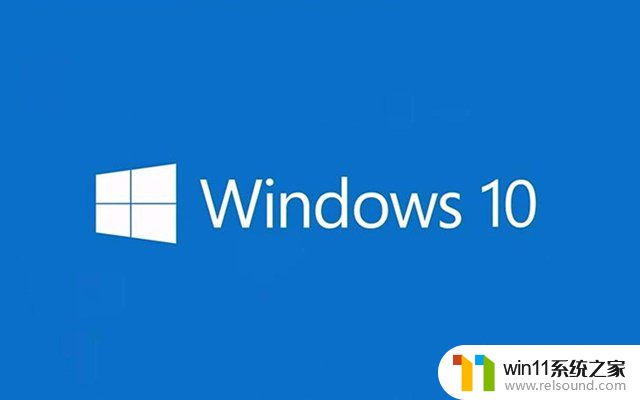
以上就是关于右键此电脑提示找不到文件的解决方法的全部内容,有出现相同情况的用户就可以按照小编的方法了来解决了。
右键此电脑提示找不到文件的解决方法 打开此电脑右键菜单时提示找不到文件怎么办相关教程
- 电脑显示英文开不了机怎么解决
- 微信电脑版文件怎么在电脑上打开
- 文件夹双击打不开怎么办
- 电脑转到设置以激活windows如何去掉 电脑右下角激活windows转到设置的去掉方法
- ipad投屏为什么找不到电视
- 电脑上rar文件怎么打开
- windows如何快速回到桌面 电脑如何一键回到桌面
- 电脑备忘录软件怎么下载到桌面
- 电脑配置windows update 一直不动怎么办 电脑配置windows update一直没反应如何解决
- 电脑esc是什么键
- 怎么把一段文字变成声音
- 任务栏卡了,不能点了
- error no boot disk has been detected
- 怎样把手机投屏到电脑上
- 电脑上谷歌浏览器无法访问此网站
- macbook休眠后黑屏无法唤醒
电脑教程推荐